Gli screenshot sono stati descritti come la cosa più importante su Internet. E se li hai visti nei tutorial, o anche solo usati nella comunicazione quotidiana, sai già quanto possono essere potenti gli screenshot. Gli screenshot stanno diventando valuta online preziosa per comunicare in modo più efficace. Sapere quando e come usare quelli giusti può aiutarti a distinguerti da tutti gli altri. Le informazioni seguenti mostrano perché dovresti conoscere, apprezzare e utilizzare tutti i diversi tipi di screenshot.
1. Schermata
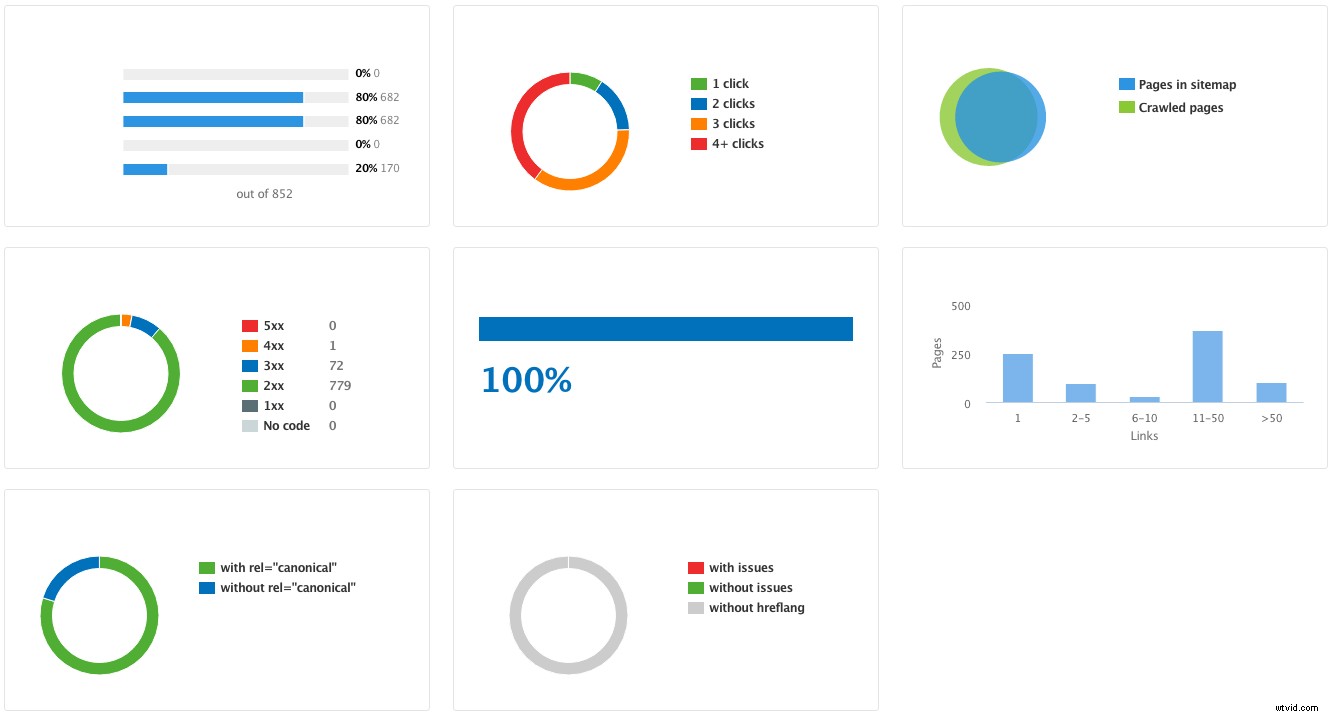
Definizione:una singola immagine dello schermo di un computer, smartphone o tablet acquisita e salvata come file immagine.
Tutto inizia con uno screenshot di base. Non è necessario disporre di applicazioni o software speciali per acquisire un semplice screenshot. Questa funzionalità è integrata praticamente in tutti i computer e smartphone Windows e Mac a questo punto.
Esempi:
Segnalazione di bug
Assistenza Risoluzione dei problemi
Mostra rapidamente i dati
2. Cattura schermo
Definizione:l'azione di ottenere tutto o parte dello schermo corrente e trasformarlo in un'immagine o in un video.
Sebbene possano sembrare simili, uno screenshot e l'acquisizione dello schermo sono leggermente diversi. Uno screenshot si riferisce solo a un'immagine statica. Un'acquisizione dello schermo del desktop comporta l'acquisizione di qualsiasi cosa sullo schermo, incluse immagini, GIF animate o video. Suona un po' come litigare sulla semantica, lo sappiamo, ma può fare la differenza a seconda del risultato finale che si desidera.
Supponi di voler acquisire un intero foglio di calcolo. Ora diventa un po' più complicato.
Normalmente, saresti in grado di catturare solo ciò che vedi sullo schermo, ma se desideri acquisire qualcosa di diverso da quello, come fogli di calcolo larghi e orizzontali o pagine Web infinitamente lunghe, avrai bisogno di uno strumento di cattura dello schermo creato appositamente. Snagit ha funzionalità di acquisizione a scorrimento e acquisizione panoramica integrate che semplificano l'acquisizione di tutto il contenuto di cui hai bisogno in un'unica immagine, piuttosto che mettere insieme più schermate. (Anche se non hai una copia di Snagit, puoi ottenere Snagit gratuitamente per 15 giorni.)
Esempi:
Cattura una mappa a scorrimento
Cattura un foglio di calcolo di grandi dimensioni
Cattura un PDF di più pagine
3. GIF animate
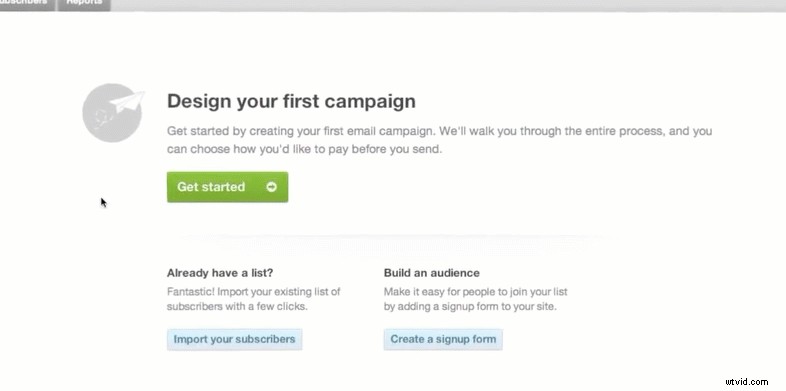
Definizione:un'immagine in movimento in formato GIF. Una serie di fotogrammi dell'immagine viene visualizzata in una sequenza animata.
Sebbene le GIF animate non siano esclusive del contenuto dello schermo, possono essere un modo pratico (e sottoutilizzato) per condividere lo schermo.
Invece di acquisire schermate individuali per mostrare a qualcuno un processo, puoi semplicemente catturare una singola GIF animata di ciò che sta accadendo sul tuo schermo. Le GIF animate sono anche di dimensioni ridotte e vengono riprodotte automaticamente, quindi sono facili e veloci da condividere su siti come Slack, JIRA e Trello.
Esempi:
Invio dei ticket all'Helpdesk
Mostra una serie di passaggi in un processo
Onboarding e procedure dettagliate
4. Screencast
Definizione:trasformare il contenuto dello schermo in un video per insegnare un'applicazione o per promuovere un prodotto dimostrando le funzionalità.
Se vuoi approfondire più di un semplice screenshot o anche di una GIF animata, gli screencast potrebbero fare al caso tuo. Se hai mai ricevuto aiuto online per un software o un'applicazione, è probabile che ti sia imbattuto in uno screencast.
Questi sono video che mostrano il tuo schermo e di solito includono una sorta di narrazione per aiutarti a guidarti attraverso ciò che stai vedendo.
Gli screencast possono essere video raffinati utilizzati da istruttori professionisti o registrazioni rapide per mostrare a un collega come inviare un ticket all'IT. L'idea è la stessa.
Esempi:
Tutorial
Lezioni video
Presentazioni con condivisione di diapositive
Qual è il tuo tipo di screenshot preferito?
Come puoi vedere, c'è molto di più per catturare il tuo schermo oltre ai semplici screenshot. Tutti questi tipi di screenshot possono essere creati in pochi minuti utilizzando Snagit. Mi piacerebbe sapere cosa ha avuto più successo per te!
Che tipo di screenshot usi e dove li usi più spesso?
